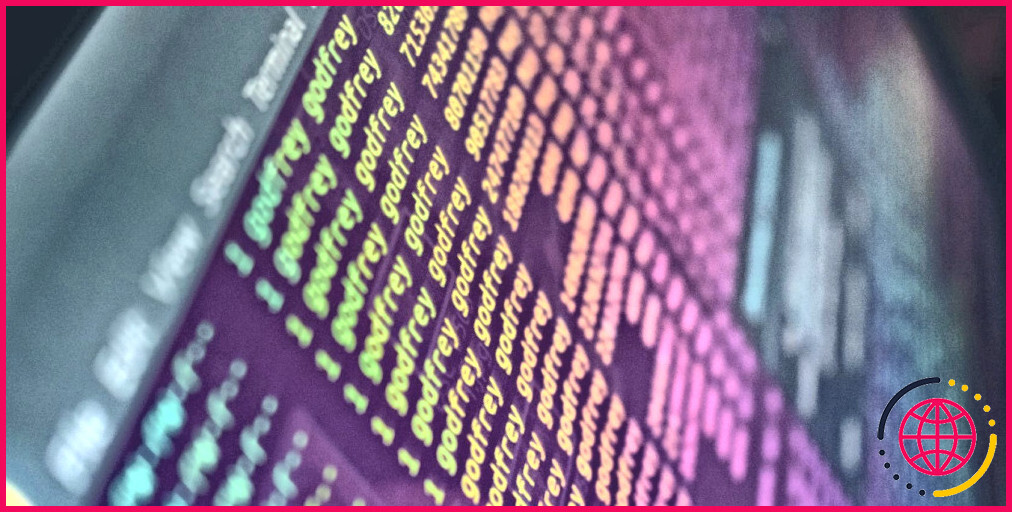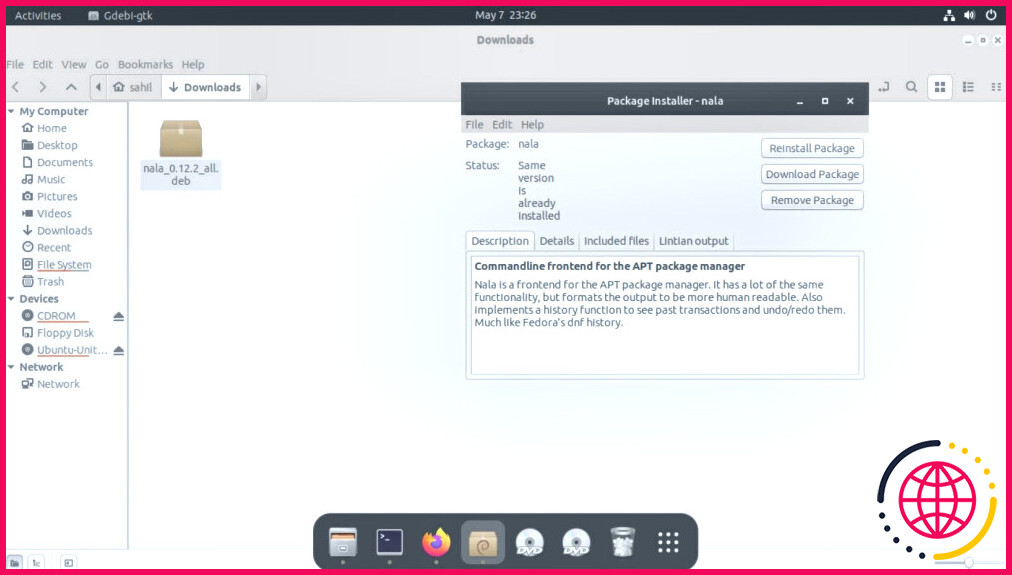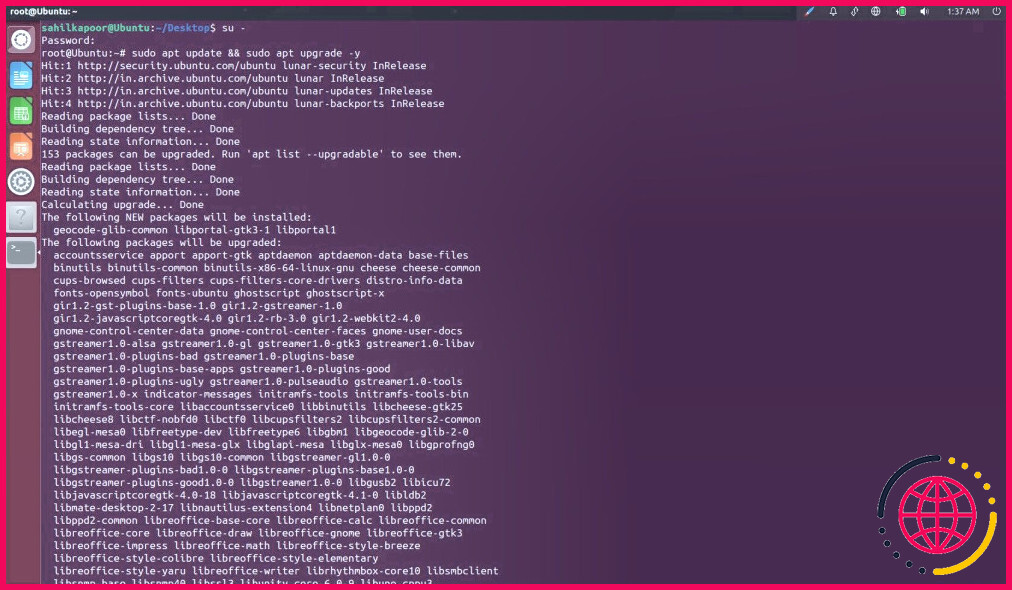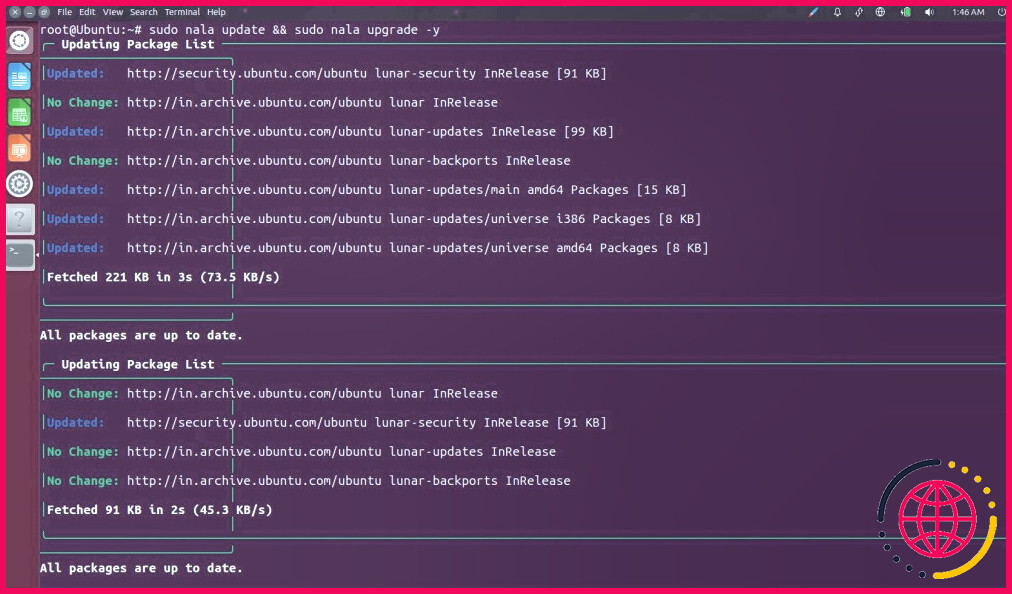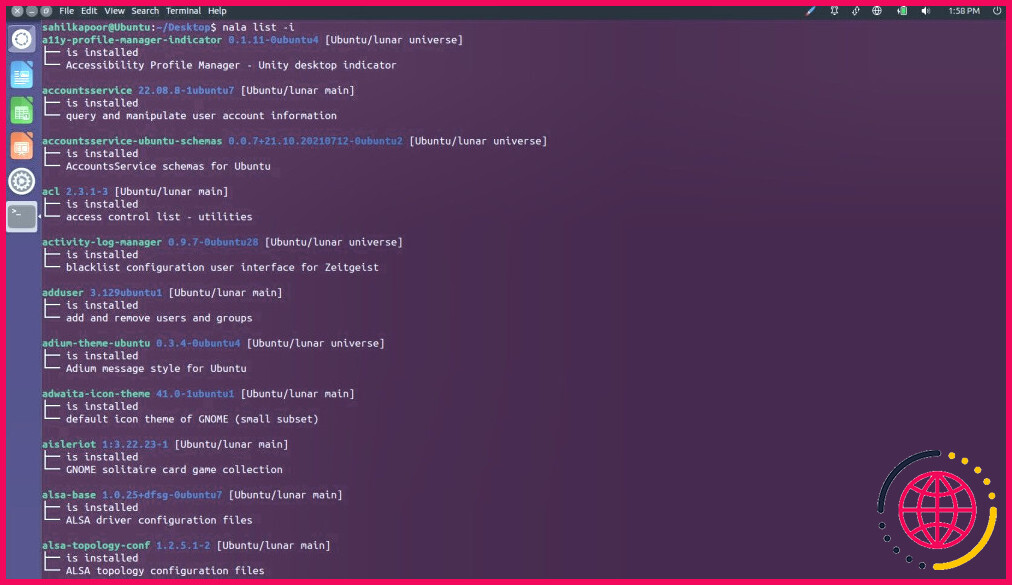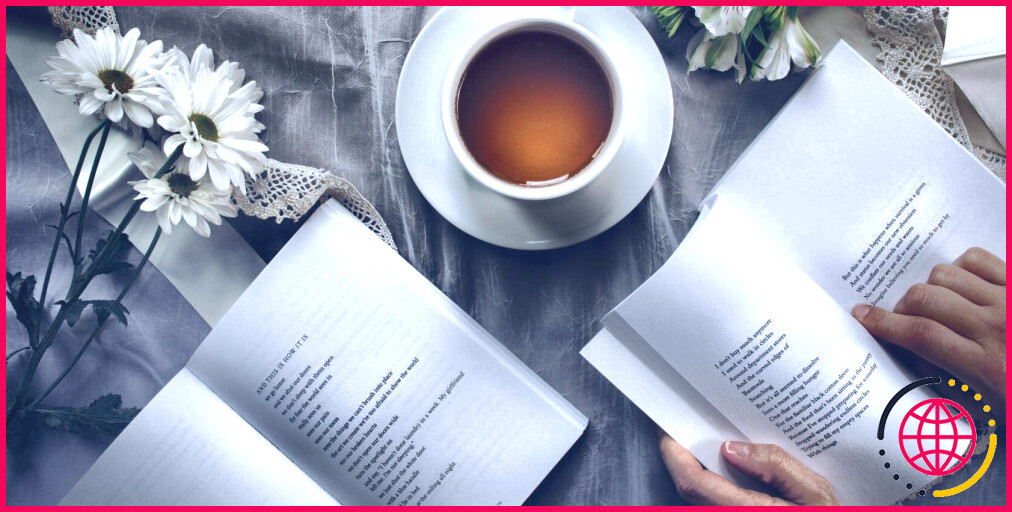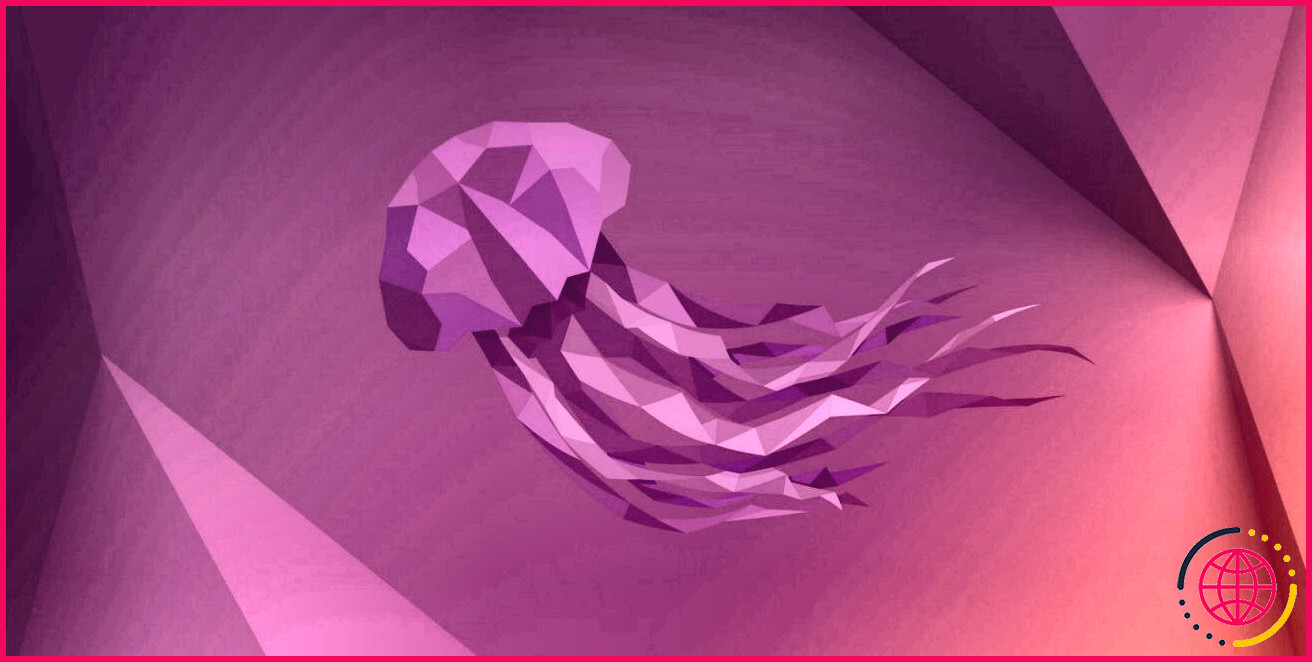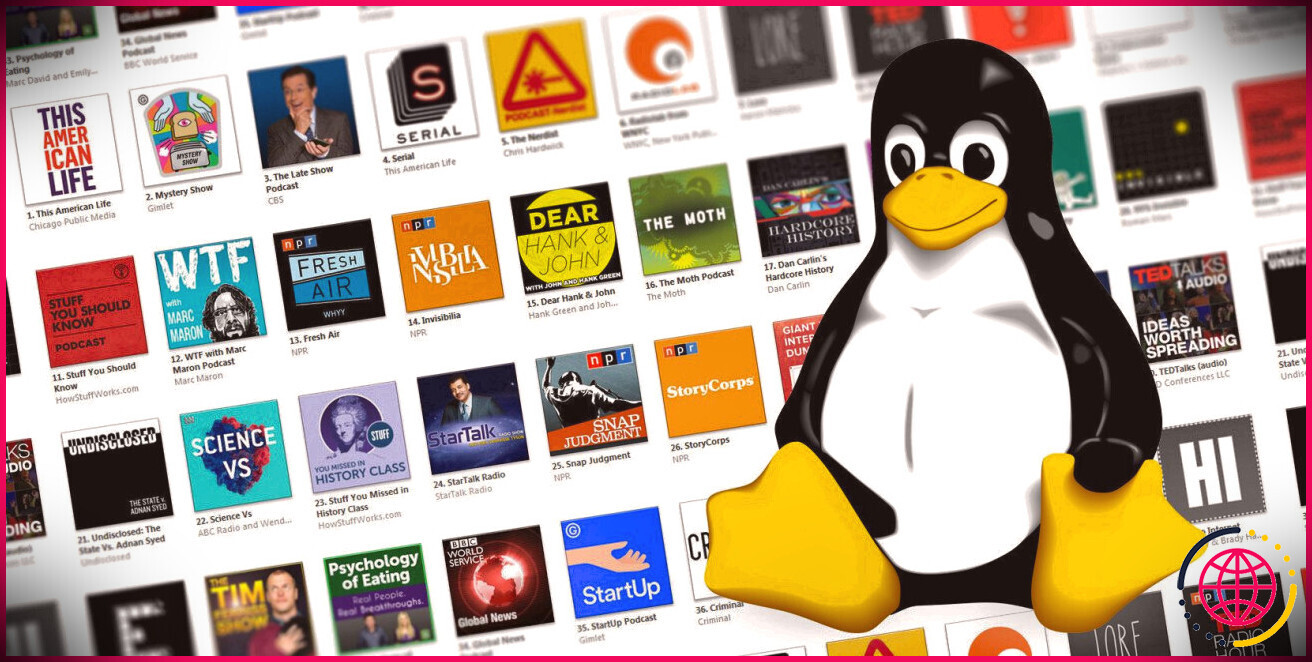Tout ce que vous devez savoir sur l’utilisation de Nala sur Ubuntu
Advanced Package Tool (APT) est l’outil de gestion de paquets préféré de tous ceux qui travaillent sur des distributions basées sur Debian. Cependant, malgré la richesse de ses fonctionnalités, ce n’est pas un moyen pratique de gérer les paquets pour les débutants.
L’un des principaux inconvénients d’APT est qu’il rend le contenu de l’écran de votre terminal désordonné, alors qu’il doit y avoir un semblant de texte dans votre terminal Linux.
Voici Nala, avec ses conteneurs rationalisés et ses démarcations multicolores pour que la sortie de votre terminal ait l’air plus nette et bien structurée. Voici ce qu’il faut savoir sur Nala.
Pourquoi Nala fait-il tant parler de lui ?
La question pertinente est de savoir ce qu’est Nala et s’il est suffisamment digne de remplacer le très convoité APT. Nala est un logiciel libre, basé sur Python, qui remplace APT. Il exécute diverses fonctions : téléchargements parallèles, mises à jour et mises à niveau de paquets, récupération de l’historique, récupération automatique des dépôts miroirs et installations de retour en arrière.
Sans s’attarder sur les avantages à ce stade, explorons l’installation de Nala, puis les fonctionnalités et les changements qu’il apporte dans votre fenêtre de terminal.
Installation de Nala sur Ubuntu
Il existe plusieurs façons d’installer Nala sur Ubuntu/Debian :
- Installation à partir des dépôts officiels
- Ajout de dépôts personnalisés
- Installation du paquet DEB de Nala
Sur Ubuntu 22.04 et plus, vous pouvez installer Nala en suivant les étapes ci-dessus. Vous devez cependant travailler avec les dépôts personnalisés de Nala pour les versions plus anciennes.
1. Installer Nala à partir des dépôts officiels d’Ubuntu
Tout d’abord, vous devez mettre à jour la liste des paquets sur Ubuntu avec le fichier apt update comme suit :
Il existe une différence entre les commandes apt update et upgrade, il est donc préférable d’utiliser la commande update dans un premier temps.
Ensuite, installez Nala en exécutant :
2. Ajouter le dépôt Nala sur les anciennes versions d’Ubuntu
Si vous utilisez une version plus ancienne d’Ubuntu, vous pouvez toujours installer et utiliser Nala avec succès en l’installant via des dépôts tiers. Dans un premier temps, accédez aux dépôts Volian Scar et ajoutez-les pour installer Nala sur Ubuntu :
Vous pouvez obtenir la clé de vérification GPG à l’aide de la commande wget pour obtenir la clé de vérification GPG :
Si vous utilisez cette étape pour installer Nala sur Ubuntu 22.04 et plus, exécutez la commande ci-dessous pour installer Nala :
Sur les versions plus anciennes, pour installer la version héritée de Nala, exécutez la commande suivante :
3. Installation via un paquet DEB
La dernière étape de l’installation consiste à installer Nala via son paquetage DEB. Voici comment télécharger et installer le paquet sur votre système :
Télécharger : Nala
- Rendez-vous sur la page de téléchargement et téléchargez le dernier paquet DEB disponible.
- Une fois le paquet téléchargé, ouvrez le fichier Téléchargements sur votre machine. Localisez le paquet DEB et cliquez dessus avec le bouton droit de la souris.
- Cliquez sur Ouvrir avec l’installateur de paquets GDebi.
- Dans la boîte de dialogue suivante, sélectionnez l’option Installer le paquet . Saisissez le mot de passe root dans l’invite et laissez l’installation se terminer.
Vous pouvez également installer le paquet DEB à l’aide de dpkg comme suit :
Pour vérifier l’installation, mettez à jour et mettez à niveau les paquets de votre système à l’aide de la commande nala :
Si la commande s’exécute avec succès, vous pouvez être sûr que Nala est prêt à être utilisé sur votre machine.
APT vs. Nala : Comparaison des deux gestionnaires de paquets
Puisque Nala est opérationnel, comparons la sortie d’APT avec celle de ce gestionnaire de paquets basé sur Python.
Mettez à jour et mettez à niveau vos paquets existants à l’aide d’APT :
Lorsque vous regardez la sortie après avoir exécuté la commande apt, vous remarquerez beaucoup de texte sur votre écran, dont certains n’ont peut-être même pas de sens pour vous.
En outre, il y a beaucoup de mises à jour, de noms de paquets et d’installations en attente et terminées, entre autres détails.
Ensuite, exécutons les commandes de mise à jour/mise à niveau avec Nala cette fois-ci, comme indiqué ci-dessous :
Si vous regardez le texte sur votre écran après l’exécution, vous remarquerez à quel point tout semble structuré sur votre écran. Nala crée des conteneurs bien structurés pour chaque élément de mise à jour et fournit une barre d’état indiquant le temps restant pour l’installation.
deb-get est un autre gestionnaire de paquets tiers pour les utilisateurs de Debian, que vous pouvez utiliser à la place de dpkg pour de meilleurs résultats.
Comment utiliser Nala sur Ubuntu/Debian
L’utilisation de Nala sur Ubuntu/Debian ou les distributions Linux apparentées est facile. Vous pouvez utiliser ce gestionnaire de paquets frontal pour les mises à jour, les mises à niveau et même les installations de logiciels.
Voici comment vous pouvez utiliser Nala dans vos activités régulières :
1. Mises à jour/améliorations de paquets
Comme APT, vous pouvez utiliser Nala pour mettre à jour et mettre à niveau les paquets de votre système. Pour ce faire, utilisez les commandes suivantes :
Pour effectuer les deux tâches en même temps, utilisez la commande && pour effectuer les deux tâches en même temps :
2. Liste des paquets disponibles
Si vous utilisez dpkg –list ou apt list pour lister les paquets disponibles sur votre distro Ubuntu/Debian, vous pouvez remplacer la commande par Nala :
Une fois la commande exécutée, vous obtiendrez une liste bien structurée de toutes les applications disponibles au téléchargement. Cependant, cette commande consomme beaucoup d’espace sur l’écran, ce qui rend le défilement difficile.
Dans ce cas, vous pouvez combiner la commande list avec la commande moins comme suit :
Pour afficher une liste des applications installées, vous pouvez utiliser la commande -i ou -installé option :
Ou :
3. Afficher les détails du paquet
Qui n’aime pas fouiner avant d’installer une application sous Linux ?
Supposons que vous souhaitiez connaître quelques détails pertinents au préalable. Dans ce cas, vous pouvez utiliser la fonction montrer pour en savoir plus sur un paquetage et d’autres informations connexes, telles que sa source, son architecture et sa taille, entre autres.
Par exemple, si vous souhaitez en savoir plus sur le paquetage snap avant de l’installer sur Ubuntu, vous pouvez utiliser la commande suivante :
L’utilisation de Nala présente quelques autres avantages, que vous pouvez explorer en consultant la page de manuel de Nala.
Choisir judicieusement son gestionnaire de paquets Linux
Lorsque vous utilisez un système d’exploitation alimenté par Linux, vous devez être sûr avant d’installer n’importe quel gestionnaire de paquets.
Bien que le gestionnaire de paquets APT soit installé par défaut sur Ubuntu/Debian, il est possible d’improviser et d’installer des gestionnaires de paquets tiers. Vous pouvez en choisir quelques-uns qui vous plaisent.
S’abonner à notre lettre d’information
Comment utiliser Nala dans Ubuntu ?
Nala est disponible dans les dépôts Debian et Ubuntu, mais vous pouvez également télécharger le fichier DEB ou compiler l’outil à partir du code source disponible dans le dépôt Git officiel.Installer Nala à partir des sources
- Clonez le dépôt Git sur votre système local.
- Allez dans le répertoire Git de nala.
- Exécutez la commande make pour installer Nala.
Nala est-il meilleur qu’apt ?
Nala est un frontal basé sur Python pour la gestion des paquets apt. Inspiré par le gestionnaire de paquets DNF, Nala semble être un outil prometteur pour les utilisateurs d’Ubuntu et de Debian. Pendant des décennies, les utilisateurs de Debian et Ubuntu ont utilisé les commandes apt-get.
Comment utiliser Nala au lieu d’apt ?
Comment utiliser Nala
- Mise à jour d’APT : sudo nala update .
- Mettre à jour le logiciel installé : sudo nala upgrade -y .
- Installer un logiciel : sudo nala install PACKAGE -y , où PACKAGE est le logiciel à installer.
- Supprimer un logiciel : sudo nala remove PACKAGE -y , où PACKAGE est le logiciel à supprimer.
Qu’est-ce que Nala Linux ?
Nala est une interface pour libapt-pkg . Plus précisément, nous utilisons l’interface python-apt. En particulier pour les nouveaux utilisateurs, il peut être difficile de comprendre ce qu’apt essaie de faire lors de l’installation ou de la mise à niveau.